現在,我們經常會遇到需要將PPT轉換為Word的情況,它可以用於編輯、創建講義或分享內容。本文將探討三種高效率的方法來輕鬆完成轉換任務,這些方法將確保您的任務順利處理。
方法 1. 如何使用離線 PPT 轉 Word 的轉換器將 PowerPoint 轉換為 Word?
如果您沒有可用的網路並需要離線 PPT 轉 Word 的轉換器,建議的選項之一是UPDF。這個強大的工具簡化了轉換過程,即使是沒有接觸過文檔格式轉換的人也可以使用它。
Windows • macOS • iOS • Android 100% 安全性
此外,此工具可確保 PPT 檔案的內容、格式和佈局準確地保留在轉換後的 Word 檔案中。透過自動化轉換過程,無需複雜的方法,可以節省您的時間和精力。
將 PPT 檔案順利轉換為 Word 的逐步說明
對於簡單的轉換過程,您需要在裝置上安裝 UPDF。然後,請按照以下指導步驟開始流程:
第 1 步:將PPT檔案轉換為PDF格式
首先,雙擊裝置上的 UPDF 圖示將其開啟。接下來,將要轉換的 PPT 檔案拖曳到 UPDF 工具上,UPDF將自動將PPT文件轉換為PDF格式。或者,我們點擊“檔案”--“建立”--“從PPT建立PDF”,打開需要轉換格式的PPT文件,就可以將這個文件轉換為PDF格式。

步驟 2:將 PDF 轉換為 Word 並儲存文件
將PPT檔案轉換為PDF格式後,找到工具右側的工具列。然後,點擊“轉存 PDF”按鈕,將出現一個側面選單,選擇“Word (.docx)”格式選項繼續該過程。您可以根據自己的喜好自訂輸出設置,然後只需點擊「轉存」按鈕即可儲存轉換後的 Word 檔案。

Windows • macOS • iOS • Android 100% 安全性
方式2.如何批次將PowerPoint轉換為Word?
您無需擔心處理多個 PPT 檔案進行轉換,這是因為UPDF還具有批次功能,方便用戶一次轉換多個文件。請參閱下面步驟,了解批次轉換過程。
第 1 步:將所有PowerPoint文件轉換為PDF格式
此步驟要求您選擇所有 PowerPoint 文件並將其拖曳到 UPDF 中,軟件自動將所有PowerPoint文件轉換為PDF格式。或者,我們點擊“檔案”--“建立”--“建立多個PDF檔案”,打開全部需要轉換格式的PPT文件,就可以將這些文件全部轉換為PDF格式。

第2步:批次轉換文件格式
接下來,找到 UPDF 的「批次」工具部分並繼續操作。點擊“轉換”工具,然後從“新增檔案”的下拉式選單中選擇“新增開啟的檔案”選項。這會將所有轉換後的 PDF 載入到轉換器工具中。

第三步:根據要求保存文件
若要完成 PPT 轉 Word 的過程,請選擇「Word」作為輸出格式,然後按下「套用」按鈕選擇所需的資料夾來儲存轉換後的 Word 文件。
Windows • macOS • iOS • Android 100% 安全性
方法3.如何在線將PowerPoint免費轉換為Word?
Zamzar 是一款易於使用的線上工具,可協助您將檔案從一種格式轉換為另一種格式,您可以使用 Zamzar 線上轉換器工具輕鬆轉換檔案。 Zamzar 的一項強大的功能是它在雲端運行,這意味著您可以從任何地方使用它。文件轉換後,您可以透過多個方式輕鬆分享給其他人。請參閱以下步驟,更深入了解如何在線上將 PPT 轉換為 Word。
步驟 1: 在瀏覽器上存取官方 Zamzar 工具,然後向下捲動找到「選擇檔案」按鈕。點擊它,然後選擇您需要轉換的 PPT 檔案。
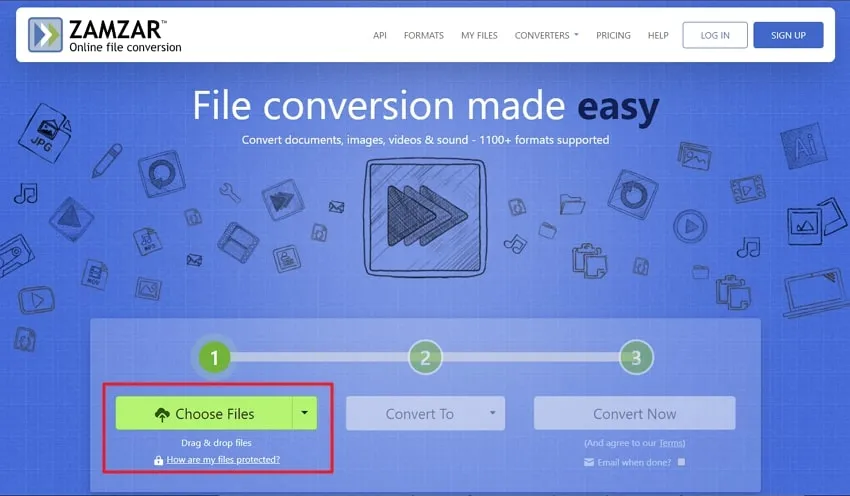
步驟 2: 匯入 PPT 檔案後,您可以點選「轉換為」選項來選擇要轉換檔案的所需格式(DOC 或 DOCX)。然後,按下「立即轉換」按鈕開始 PPT 到 Word 過程。您也可以透過電子郵件發送此轉換後的文件。您可以點擊“立即轉換”按鈕下方的複選框並輸入所需的電子郵件地址。
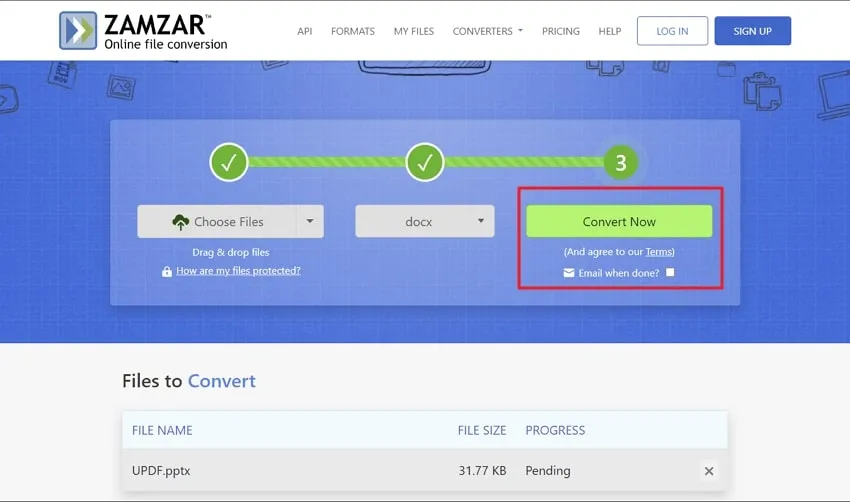
關於 PowerPoint 轉 Word 格式的常見問題解答
1. 如何在 Mac 上將 PowerPoint 轉換為 Word?
可以幫助您在 Mac 上將 PPT 檔案轉換為 Word 的最佳軟體是 UPDF。使用以下說明,您可以輕鬆變更 Mac 上的檔案格式。
說明:首先,您需要在 Mac 上開啟 UPDF,然後將所需檔案拖曳到 UPDF 中。接下來繼續選擇“Word”格式,方法是按“轉存 PDF”在裝置上以您喜歡的格式提取文件,點擊「轉存」繼續儲存您的 Word 文件。
2. 如何將表格從 PowerPoint 複製到 Word?
如果您的 PPT 文件中有一個表格並想要將其複製到 Word 文件中,這裡有一些簡單的說明可以幫助您執行此操作。
說明: 開啟 PPT 檔案並使用滑鼠點選和拖曳功能選擇表格。選擇表格後,可以使用“CTRL+C”複製它,並使用“CTRL+V”將其貼上到新的Word檔案中。然後您可以保存該 Word 文件並輕鬆與其他人共用。
3. Power PDF可以將PDF轉換為Word嗎?
是的,Power PDF 工具可以幫助您將 PDF 文件轉換為 Word 文件。當與無法以原始格式開啟 PDF 檔案的人共用 PDF 檔案時,此工具非常有用。這還可以幫助您保持文件的準確品質。
4. 如何將 PDF 轉換為 Word 而不遺失格式?
若要將 PDF 檔案轉換為 Word 文件而不遺失其實際格式,您可以使用 UPDF 工具。該工具可協助您將文件轉換為多種原始品質的格式。
說明: 為此,您只需在裝置上開啟 UPDF 並透過點擊「開啟檔案」按鈕選擇所需的 PDF 檔案。然後您可以從「轉存PDF」功能中選擇Word格式,並可以將轉換後的檔案匯出到您的裝置上。
總結
透過這些工具,您可以輕鬆地將PPT 轉換為 Word 文件。您可以選擇一次轉換單一檔案,或者同時轉換多個檔案,線上和離線工具都可以幫助到您。此外,UPDF 是最值得推薦的格式轉換工具。使用 UPDF,您可以選擇不同的輸出格式並根據需要進行自定義設置。該工具還可以幫助您對掃描的文件執行 OCR,使其可搜尋和編輯。
Windows • macOS • iOS • Android 100% 安全性
 UPDF
UPDF
 Windows
Windows Mac
Mac iPhone/iPad
iPhone/iPad Android
Android UPDF AI 在線
UPDF AI 在線 UPDF 數位簽名
UPDF 數位簽名 PDF 閱讀器
PDF 閱讀器 PDF 文件註釋
PDF 文件註釋 PDF 編輯器
PDF 編輯器 PDF 格式轉換
PDF 格式轉換 建立 PDF
建立 PDF 壓縮 PDF
壓縮 PDF PDF 頁面管理
PDF 頁面管理 合併 PDF
合併 PDF 拆分 PDF
拆分 PDF 裁剪 PDF
裁剪 PDF 刪除頁面
刪除頁面 旋轉頁面
旋轉頁面 PDF 簽名
PDF 簽名 PDF 表單
PDF 表單 PDF 文件對比
PDF 文件對比 PDF 加密
PDF 加密 列印 PDF
列印 PDF 批量處理
批量處理 OCR
OCR UPDF Cloud
UPDF Cloud 關於 UPDF AI
關於 UPDF AI UPDF AI解決方案
UPDF AI解決方案  AI使用者指南
AI使用者指南 UPDF AI常見問題解答
UPDF AI常見問題解答 總結 PDF
總結 PDF 翻譯 PDF
翻譯 PDF 解釋 PDF
解釋 PDF 與 PDF 對話
與 PDF 對話 與圖像對話
與圖像對話 PDF 轉心智圖
PDF 轉心智圖 與 AI 聊天
與 AI 聊天 PDF 轉成 Word
PDF 轉成 Word PDF 轉成 Excel
PDF 轉成 Excel PDF 轉成 PPT
PDF 轉成 PPT 使用者指南
使用者指南 技術規格
技術規格 產品更新日誌
產品更新日誌 常見問題
常見問題 使用技巧
使用技巧 部落格
部落格 UPDF 評論
UPDF 評論 下載中心
下載中心 聯絡我們
聯絡我們











